宮本浩次ソロコンサート「宮本浩次縦横無尽」までもう少し。
去年の野音に続いて、今回もイープラスとぴあでライブ配信されることになりました。
「宮本浩次縦横無尽」基本情報
宮本浩次縦横無尽
6月12日(土)東京・東京ガーデンシアター
開場16:00 開演17:30
問い合わせ ディスクガレージ 050-5533-0888 (平日 12:00~19:00)
ライブチケット:指定席 ¥9,900 (税込)
オンライン生配信チケット:¥3,850 (税込)
ガーデンシアターは、エレカシでもやったことないので初めての会場ですね。
ライブ配信を視聴するには
オンラインによるライブ配信は、ツールや環境さえ整えば簡単に楽しむことができます。
手順をざっくり言いますと
- スマホかパソコン、タブレットを準備する
- 視聴できるネット環境かを確認する(推奨環境の確認)
- イープラスかぴあの会員になる
- 配信チケットを購入する
- 視聴ができるURLがメールで送付されるので、クリックしてライブ開始を待つ
ライブ配信視聴の方法~確認ポイント~
(1)スマホかパソコン、タブレットを準備する
オンラインライブを視聴するためにはスマホかパソコン、タブレットが必要になります。
(2)視聴できるネット環境かを確認する
サンプル動画が視聴できるか(通信速度の確認)
◆イープラスの場合
こちらの配信視聴チケットの購入ページの「申込む」ボタンをクリックすると、下記の2つの動画が表示されるので、両方が最後まできちんと視聴(見れるか、聴けるか)を確認します。
◆ぴあの場合
【確認用】視聴テストページ(ULIZA)で最後まできちんと視聴(見れるか、聴けるか)を確認します。
推奨環境の条件に該当しているか
◆イープラスの場合
こちらのページで推奨環境を確認します。
◆ぴあの場合
こちらのページ「ULIZA」の推奨環境を確認します(ページをめくってページ中ほどにあります)。
推奨環境というのは、使うスマホやパソコンが、配信ライブの動画を再生する際に推奨される環境(OSやブラウザの種類、バージョン等)のことです。
パソコンの場合、ぴあの方だけ「Windows 8.1」に対応していました。
スマホやパソコンは最近の機種だという方はほぼ大丈夫なのですが、古いものをお使いの場合、注意が必要です。
指定のブラウザで
Chrome、Safariなどのブラウザ(Webページを見るアプリ)については、それぞれ指定されているものを。
古いWindowsパソコンには「Internet Explorer」が搭載されていたりしますが、対象外になっているのでご注意ください。
それぞれのOS(Windows、Mac、iOS、Android等)に応じたブラウザがよいと思います。
| Chrome | MS Edge | Safari | Firefox |
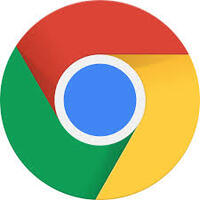 |
 |
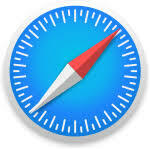 |
 |
(3)(会員ではない場合)イープラスかぴあの会員になる
サンプル動画や推奨環境のチェック結果をふまえ、イープラスかぴあのどちらでチケットを買うか決めます。
チケット購入には会員登録が必要になるので、下記ページから会員登録を行います。(既に会員の方は次のステップへ)
◆イープラス → 会員登録ページ
◆ぴあ → 会員登録ページ
※チケット購入ページからも会員登録は可能ですが、前もって会員登録しておくとスムーズに進むと思います。
(4)配信チケットを購入する
◆イープラス striaming+ チケット購入ページ
◆PIA LIVE STREAM チケット購入ページ
(5)案内された視聴URLをクリックしてライブ開始を待つ
配信のチケット購入後、URL(配信視聴用アドレスのリンク)が案内されるので、クリックして、ライブが始まるまで待機します。
◆イープラスはメールで
- 視聴URLご案内メール(入金確認後に配信)
- 配信前日のご連絡メール(公演日前日に配信)
- 申込み状況照会からもURL取得可能
https://eplus.jp/sf/guide/streamingplus-userguide#view
◆ぴあはCloakから
- ご購入後、2021年6月8日(火)10時以降にCloakサイトへアクセス
Cloakサイト:https://cloak.pia.jp/ - 視聴する公演のチケットを選び、「詳細へ」をクリック
- 「動画視聴URLを引き取る」をクリック ※引取開始日時以降、クリック可能となります。
- 内容を確認し、動画視聴URLを引き取る
- 引き取ったURLより、動画視聴ページへ進む
https://t.pia.jp/pia/ticketInformation.do?eventCd=2113644&rlsCd=001 の
「申し込み前に注意事項を必ずお読み下さい」より
ミラーリング
パソコンやスマホの画面を大きなテレビで映し出すことをミラーリングと言うそうです。
去年の野音の時、私はパソコンとTVをつないでミラーリングし、TV画面で配信視聴しました。やはりTVの大画面だと迫力が違いました♪
パソコンとテレビのミラーリングは、それぞれHDMI端子があれば、HDMIケーブルでつないで、簡単にミラーリングができます。
追記:
パソコン(HDMI出力端子) → テレビ(HDMI入力端子)
となります。
パソコン側のHDMI端子が「出力」であることをご確認ください。
液晶画面一体型のパソコンで「HDMI入力端子」しかない場合もあるそうです(とコメント欄で教えて頂きました。貴重なコメントをどうもありがとうございました!)。
入力か出力かわからない場合、取説で確認するか、「機種名 取説」で検索して、ネット上の取扱説明書で確認できると思います。
HDMI端子というのは、

こんな感じで、逆さにした台形みたいな形で横にちゃんと「HDMI」と書いてあります。
これはノートパソコンの画像ですが、この端子がテレビ側にもあれば(大体付いているはず)、それをHDMIケーブルでつなげばOKです。テレビ側の入力切替も忘れずに。

ただ、ミラーリングは端末の種類やテレビとの組み合わせなどでケースバイケースなので、事前にじっくりテストしておくことをオススメします。
パソコンやスマホの画面がそのままテレビに映し出せるかどうか、例えば試しにYouTube動画などをパソコンに映して、それがテレビで表示できるか。音声が出るかどうか。
テレビ側の入力切替はどのボタンでどのようにするか。
ちゃんとテストをして当日慌てないように余裕を持った準備をおすすめします。
スマホやタブレットでもできるようですが、無線や有線、スマホやテレビの機能によってもいろいろあるようなので、「(スマホの機種) テレビ ミラーリング」等のキーワードで検索してみると、やり方が出てくると思います。
視聴可能期間
イープラス、ぴあともに、2021/06/15(火) 23:59 まで視聴可能です。
生配信を楽しんだあとは、繰り返し視聴して反芻しましょう。
Wifi環境が制限のない方はいいのですが、上限がある場合はお気をつけくださいね。ライブの動画はかなりの容量を消費します。
よくある質問と問合せ先
◆イープラス
「よくある質問」ページ
推奨環境・ご視聴についての問合せフォーム
◆ぴあ
「よくある質問」ページ
【視聴についての問合せ】
event@linkst.jp
(平日10:00-18:00)。公演日は配信終了1時間後まで土日祝も対応可能。
***
公演まで1週間を切り、もうセットリストも決まってリハーサルも熱を帯びてきた頃なのでしょうか。
どんな内容になるんでしょうね。本当に楽しみです!











コメント
コメント一覧 (3件)
侘助様さすがですね!
配信視聴に関してのご説明は100%完璧で感動ものです。
私がWebで検索したどの解説よりOSのアイコンやHDMI端子の写真まで貼ってあるので、簡潔でとてもわかりやすいです。
私の様にネットワーク知識に疎い人間でもこれならミラーリングまで出来ると思います。
恐縮ですが 私の体験を書かせて頂きます。
私はNECの液晶画面一体型のデスクトップパソコンを使用しております。
念のためNECの相談センターでHDMIケーブルの接続について問い合わせたところ
◆ミラーリングはパソコンのHDMI『出力』端子とテレビのHDMI端子の接続
私のパソコンのHDMI端子は『入力』端子の為、テレビの端子に接続しても映らないとの事でした。
液晶画面一体型のデスクトップパソコンはほとんど『入力』端子で
ノートパソコンはほとんど『出力』端子だそうです。
※小さめなノートパソコンの画面を液晶画面一体型のデスクトップパソコンで大きくして見たい時『入力』端子を使う
教えられればなるほどでした。
パソコン本体には「HDMI」としか記されておりませんでしたが
説明書には「HDMI入力端子」となっておりました。
こんな事皆さんご存知で 大多数がノートパソコンをお使いなので余計な事とは思いながら、歳を重ねるとお節介やきになるようでお許しください(笑)
こんな素晴らしいブログを長く続けていらっしゃる侘助様が 宮本さんと握手会で何も言葉を掛けられなかったとの思い出…。
侘助様って素敵な方ですねぇ。
侘助様申し訳ございません。
ミラーリングにつきましての先程の送信文に訂正があります。
"液晶画面一体型のデスクトップパソコンはほとんど『入力』端子"
と記しましたが Dell・富士通の最新一体型のデスクトップPCは
HDMI端子は『入力』『出力』の2つあるようです。
NEC一体型のデスクトップPCは『入力』だけです。
NECの相談センターの返答は自社に関してのみなのですね(当たり前か。)
HMDI端子の事など何も考えず代々同じメーカーで購入した事を反省しております。
侘助様は「Internet Explorer」では駄目な事まで丁寧に説明されているのに比べ、きちんと調べもせずコメント致しまして本当に申し訳ございませんでした。
8787様
こんにちは!
ミラーリングについて、すごく貴重なコメントどうもありがとうございます。
パソコン(HDMI出力端子) → テレビ(HDMI入力端子)
となるわけですよね。とっても重要なポイントでした。
説明が抜け落ちておりました。ごめんなさい!
確かに「HDMI」と書いてあるだけで、入力か出力かわからないですよね。
説明書でどちらか確認をした方がよいですね。
液晶画面一体型は、いろいろあるんですね。
お調べ頂いてありがとうございます!
私も全然詳しくないのですよ~(汗)
去年の野音の時に、HPの説明を読んで記事を書いたなあと思って
今回も同じように書いてみた次第なのです。
ミラーリングは、どんなパソコン・スマホか、テレビか、によって相性がいろいろあるみたいですね。
ほんとにキカイはどんどん新しくなってついていけません(笑)
握手会で何も言えなかったのは、ただビビリなだけなんですよ(笑)
ほんとにちょっとでもかければよかったなあ・・と今さらながら思います。
HDMI端子の件、ほんとにごめんなさい。
記事に説明を追記してきます!